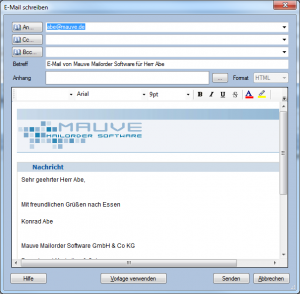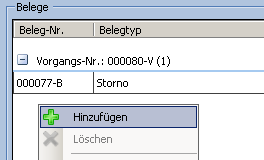Adressen (F7): Unterschied zwischen den Versionen
| Zeile 73: | Zeile 73: | ||
2) Klicken mit der rechten Maustaste in den Bereich '''Briefe''' und wählen Sie im Popup-Menü den Menüpunkt '''E-Mail schreiben'''. Dieser Menüpunkt läßt sich nur auswählen, wenn zu der aktuellen Adresse eine E-Mail-Adresse gespeichert ist. | 2) Klicken mit der rechten Maustaste in den Bereich '''Briefe''' und wählen Sie im Popup-Menü den Menüpunkt '''E-Mail schreiben'''. Dieser Menüpunkt läßt sich nur auswählen, wenn zu der aktuellen Adresse eine E-Mail-Adresse gespeichert ist. | ||
| + | |||
| + | |||
| + | |||
| + | <br style="clear:both" /> | ||
=== Brief schreiben === | === Brief schreiben === | ||
Version vom 2. Juni 2008, 13:15 Uhr
Stammdaten
Kommunikation
Zu jedem Eintrag im Adressenstamm können hier beliebig viele Kommunikationseinträge gespeichert werden. Die Benennung der Einträge kann vom Administrator festgelegt werden. Dabei wird zwischen folgenden Kommunikationskategorien unterschieden...
- Telefon (z.B. Privat, Geschäftlich, Mobil, etc.)
- Fax
- E-Mail (z.B. E-Mail-Privat, E-Mail-Firma, etc.)
- URL (z.B. homepage, Domain, webshop, etc.)
- eBay
An diese Kategorien sind unterschiedliche Sonderfunktionen gebunden.
Telefon
Durch Anklicken einer TelefonNr. mit der rechten Maustaste kommt man über ein Popup-Menü an die Funktion Telefonnummer wählen. Die Unterstützung der Telefonanlage Swyx ermöglicht folgende Funktionen:
- Wählen von Telefonnummern
- Anrufererkennung
- Protokollieren von Telefonaten
Wenn Sie eine Telefonnummer haben und die dazugehörige Adresse suchen, verwenden Sie die Jokersuche.
Durch Anklicken einer E-Mail-Adresse mit der rechten Maustaste kommt man über ein Popup-Menü an die Funktionen
- E-Mail schreiben
- zu Mailingliste hinzufügen
- aus Mailingliste entfernen
Wenn Sie eine E-Mail-Adresse haben und die dazugehörige Adresse suchen, verwenden Sie die Jokersuche.
URL
Durch Anklicken einer TelefonNr. mit der rechten Maustaste kommt man über ein Popup-Menü an die Funktion Website öffnen.
Adressen
Rechnungsadresse
Die Adresse in den Stammdaten ist automatisch die Rechnungsadresse und auch die Lieferadressen, wenn keine Adresse im Tab Adressen angegeben ist.
Lieferadresse
So können Sie eine Lieferadresse anlegen:
- im Tab Adresse mit der rechten Maustaste Popmenu aufrufen und Hinzufügen wählen
- über den Menüpunkt Bearbeiten / Hinzufügen und dann Adressen wählen
- durch das Tastenkürzel Strg+H und dann Adressen wählen
- durch das Symbol Hinzufügen in der Symbolleiste und dann Adressen wählen
Für jede Rechnungsadresse im Adress-Stamm können beliebig viele Lieferadresse hinterlegt werden. Die erste Lieferadresse wird als Standardlieferadresse für alle neuen Belege genutzt.
Dublettenmaster
Bank
Zu jeder Person/Firma können hier beliebig viele Bankverbindungen (für das Lastschrifteinzugsverfahren siehe M-DTA) bzw. Kreditkarten (siehe M-Creditcard) hinterlegt werden.
Kundenkonto
Verbindungen
Konditionen
Briefe
E-Mail schreiben
Um eine E-Mail zu schreiben, rufen Sie im Adressenstamm von Mauve System3 zuerst den gewünschten Adressdatensatz auf (siehe Jokersuche). Anschließend haben Sie zwei Möglichkeiten...
1) Klicken Sie mit der rechten Maustaste auf die unter Kommunikation gespeicherte E-Mail-Adresse und wählen Sie im Popup-Menü den Menüpunkt E-Mail schreiben.
2) Klicken mit der rechten Maustaste in den Bereich Briefe und wählen Sie im Popup-Menü den Menüpunkt E-Mail schreiben. Dieser Menüpunkt läßt sich nur auswählen, wenn zu der aktuellen Adresse eine E-Mail-Adresse gespeichert ist.
Brief schreiben
Voraussetzung für diese Funktion ist die Textverarbeitung Microsoft Word ab Version 2002 (XP).
Step-by-Step
1) Rufen Sie das Adressenformular F7 auf
2) Suchen Sie den Adressaten im Adressenstamm oder legen Sie eine neue Adresse an
3) Aktivieren Sie den Tab Briefe links neben der Adresse
4) Klicken Sie mit der rechten Maustaste in den leeren Bereich
5) Klicken Sie auf Briefe schreiben in dem Popup-Menü
6) Wählen Sie eine Vorlage aus dem Dialog
7) Word wird mit der ausgewählten Dokumentenvorlage gestartet
8) Schreiben und speichern Sie den Brief
Beim Speichern wird der Dateiname des Dokuments von Mauve System3 festgelegt und die Datei wird auf den Server geladen.
HTML- oder Text-Format
In beiden Fällen öffnet sich der E-Mail-Editor. Hiermit können Sie sowohl HTML-E-Mails als auch Text-E-Mails erstellen. Die Symbolleiste mit den Formatierungsoptionen steht nur HTML-E-Mails zur Verfügung. Durch Anklicken des entsprechenden Tabs unterhalb des Schreibbereichs wechseln Sie zwischen diesen beiden Formaten. Beachten Sie, dass der Empfänger der E-Mail über einen HTML-fähigen E-Mail-Client verfügen muss, um die HTML-Formatierungen darzustellen.
Shop
Optional kann in dem Mauve Webshopsystem ein Kundenbereich bereitgestellt werden, den die Kunden des Webshops über ein Login erreichen können. Dazu müssen sich die Webshopbesucher zunächst registrieren. Diese Daten werden in Mauve System3 als Eintrag in dem Adressenstamm gepflegt. Die Verwaltung des Kundenlogin erfolgt im Reiter Shop.
Vorgänge
Um einen neuen Vorgang (und dazu einen neuen Beleg) anzulegen, müssen Sie lediglich im Belege Fenster unterhalb der Stammdaten mit der rechten-Maustaste hinzufügen oder über den Neubutton Beleg auswählen. Die Ansicht spring dann direkt auf den neuen Beleg.
Wiedervorlage
Kommentare
Bonitätskontrolle
- siehe Hauptseite: Bonitätskontrolle
- Siehe auch: Anwender